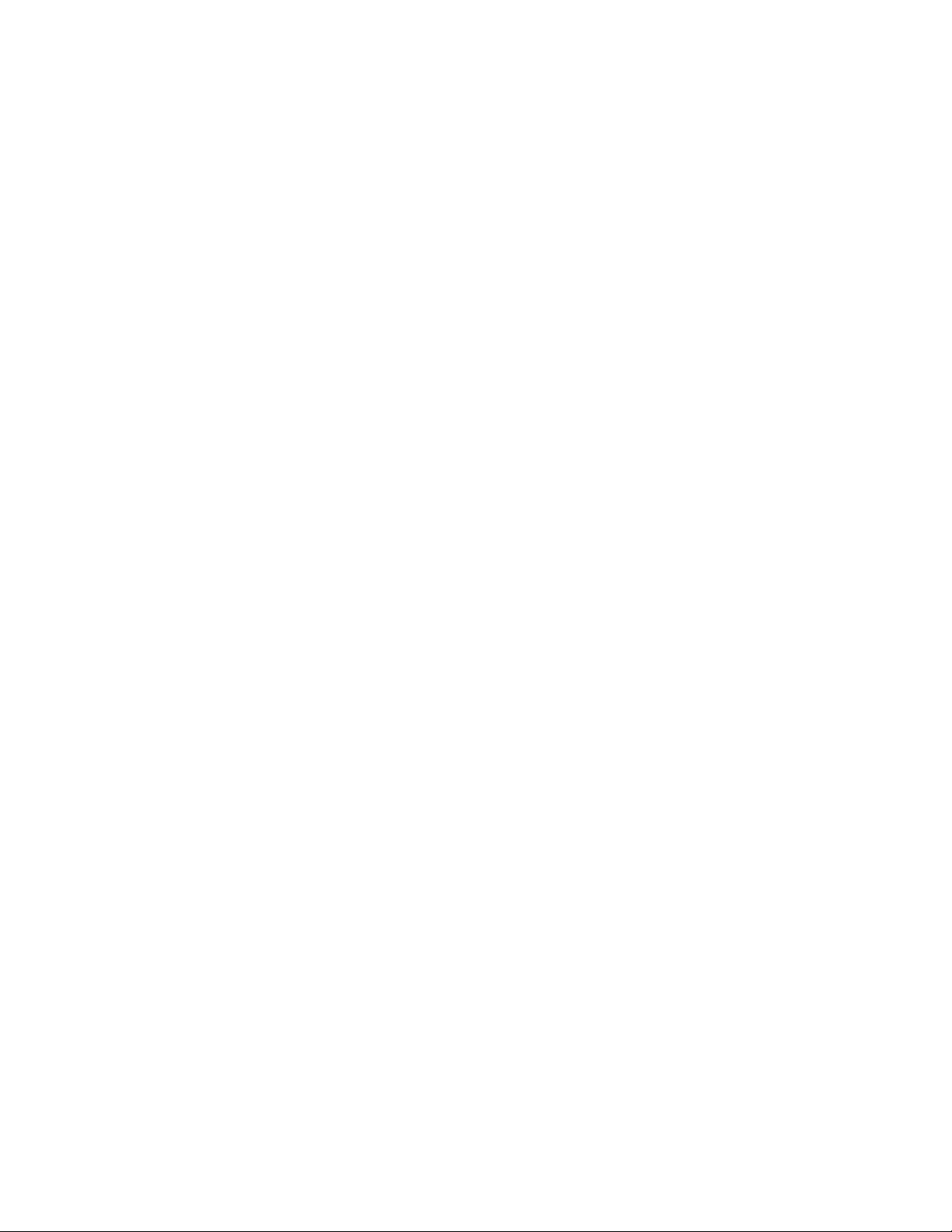
Xbox media player 2.3
SOMMAIRE
Introduction
1.
2.
Installation Principale
2.1 Configurer le fichier Config.xml
2.2 Utilisation depuis le Disque Dur
2.3 Utilisation depuis un CD ou un DVD
2.4 Utilisation de XBPM en tant que Dashboard
2.5 Configuration des Touches
3. Fonctions Optionnelles
3.1 Le Serveur XNS Relax
3.2 Le Partage via SMB
3.3 Les Miniatures
3.4 Le format ISO 9660
3.5 Les Sous-Titres
3.6 Les Vidéos à Fichiers Multiples
3.7 Filtrer les Noms de Fichier
3.8 Les Fichiers DLL (Codecs)
4. Mes Applications
4.1 Les Raccourcis
4.2 Les Favoris
4.3 Afficher uniquement les Fichiers Exécutables
5. Ma Musique
5.1 Trier par Artistes
5.2 Les Playlists
6. Mes Images
6.1 Diaporama
6.2 Utiliser une Musique de Fond
7. Mes Vidéos
7.1 Pendant la Lecture
7.2 Les Index Vidéo
7.3 Les Playlists
8. Configuration
8.1 Paramètres du décodeur
8.2 Paramètres vidéo
8.3 Paramètres du diaporama
8.4 Paramètres sonores
XBMP2 Manuel écrit par Shadow_Mx. Contact : shadow21853992@yahoo.com
Traduit en français par V’Ger 2097
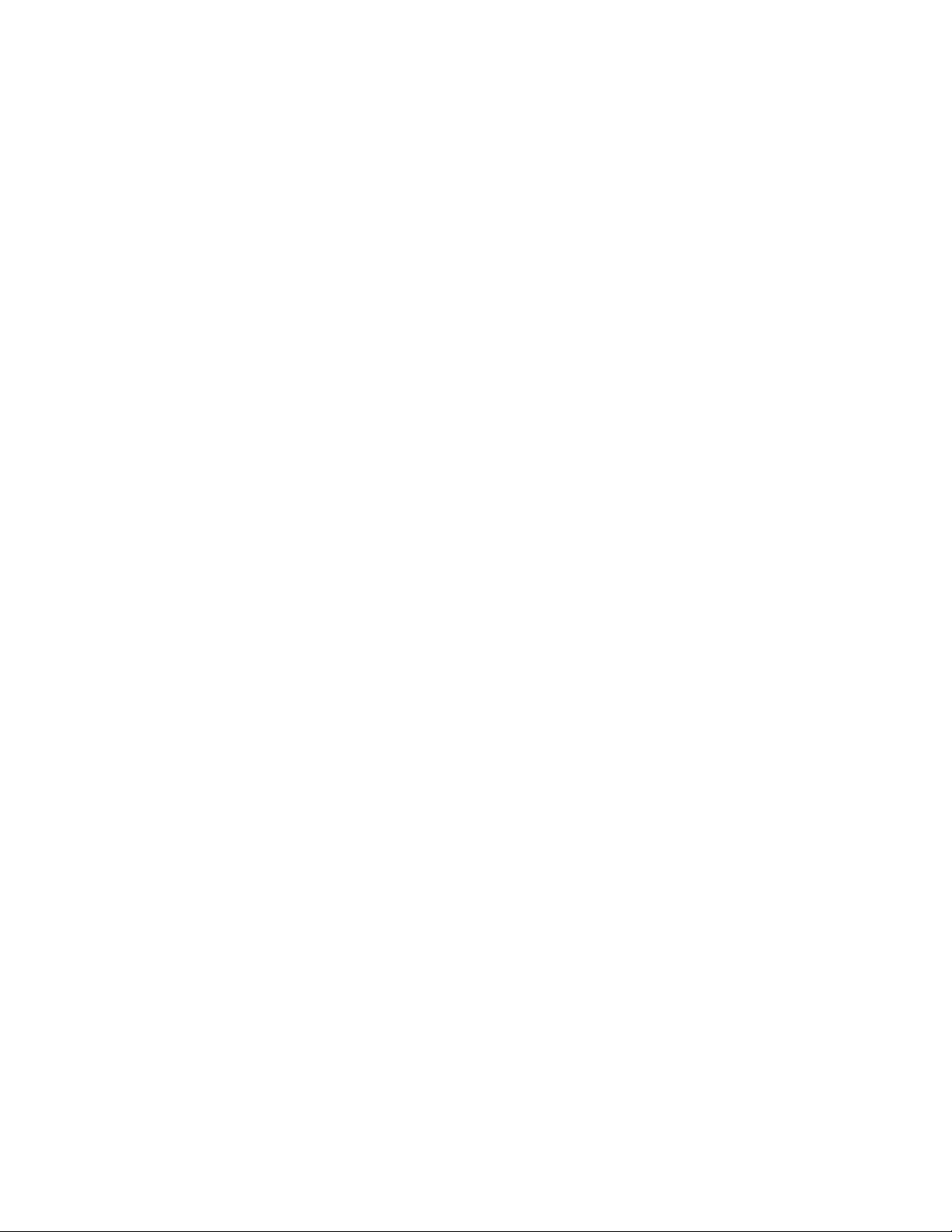
9. Astuces
10. Liens Utiles
11. Remerciements
12. Déclaration
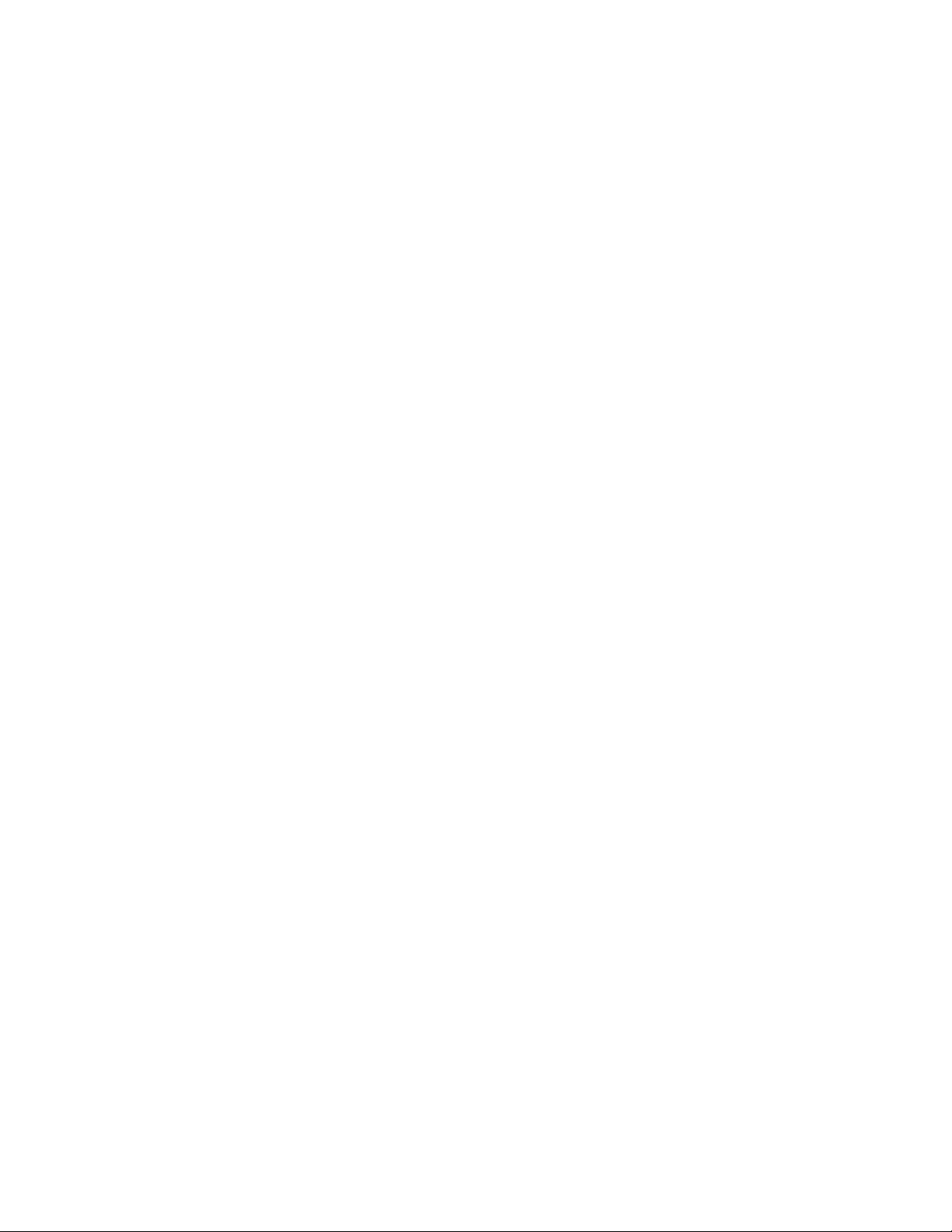
Retour au Sommaire
1. Introduction
Xbox Media Player est un lecteur multimédia développé en source libre pour la console Xbox de
Microsoft™ (connu aussi sous les noms de "XboxMediaPlayer", "XBMP" et "XBPLAYER"). Actuellement
XBMP2 peut lire les fichiers aux formats supportés (AVI, MPEG, MP3, etc.) depuis un CD ou un DVD
inséré dans le lecteur DVD-ROM de la Xbox ou directement depuis son disque dur; il peut aussi lire
des fichiers provenant depuis un PC ou un serveur du réseau via le logiciel XStream (XNS) ou en
utilisant le protocole SMB.
Les fonctions de la version courante de XBMP2 sont:
-Lecture des DivX (codecs 3.x/4/5 utilisant la dernière librairie FFMPEG).
-Support des XVID (utilisant le dernier codec XVID disponible au moment de la réalisation).
-Lecture des MP3.
-Support des fichiers OGG/OGM.
-Support des fichiers Windows Media (WMA/WMV/ASF, y compris WMV9 en utilisant les DLL requis).
-Les Playlists Audio et Vidéo (Création à la volée et support des fichiers m3u).
-Support des flux audio AC3 (Sortie Dolby Digital AC3 réelle).
-Support des VCD/SVCD (MPEG1 et MPEG2).
-Support des sous-titres.
-Transfert et lecture en temps réel à travers un réseau via XNS ou SMB.
-Filtres de traitement pour une meilleure qualité de l’image.
-Compatibilité avec le format ISO9660, y compris le Mode-2 (Mise en Cache des fichiers et lecture
à la volée).
-Lecture des fichiers VOB et IFO (DVD-Vidéo).
-Transfert et lecture en temps réel directe des fichiers ISO, BIN, IMG et ZIP (via Relax uniquement).
-Affichage de miniatures pour une reconnaissance facile.
-Intégration de fichiers de traduction de l’interface.
-Sauvegarde des Playlists.
-Police de caractères internationale pour les sous-titres et l’interface.
-Réseau multiple et Partages locales.
-Exécution depuis un fichier image BIN.
-Nouvelles fonctions avancées de diaporama.
-Création automatique des miniatures (Mes Images seulement).
-Import des informations IMDb.
-
Serveur FTP, via XBFilleZilla.
-
Flux audio au format Shoutcast via fichiers SC ou RelaX.
Et beaucoup d’autres fonctions.
Quelques-unes peuvent entraîner des problèmes, mais elles sont en constante évolution. SVP,
reportez-nous les éventuels bugs ou problèmes rencontrés dans les forums appropriés.
Les codecs peuvent être activés ou désactivés en éditant le fichier “codecs.conf”. Certains fichiers
nécessiteront cette modification pour être affichés correctement.
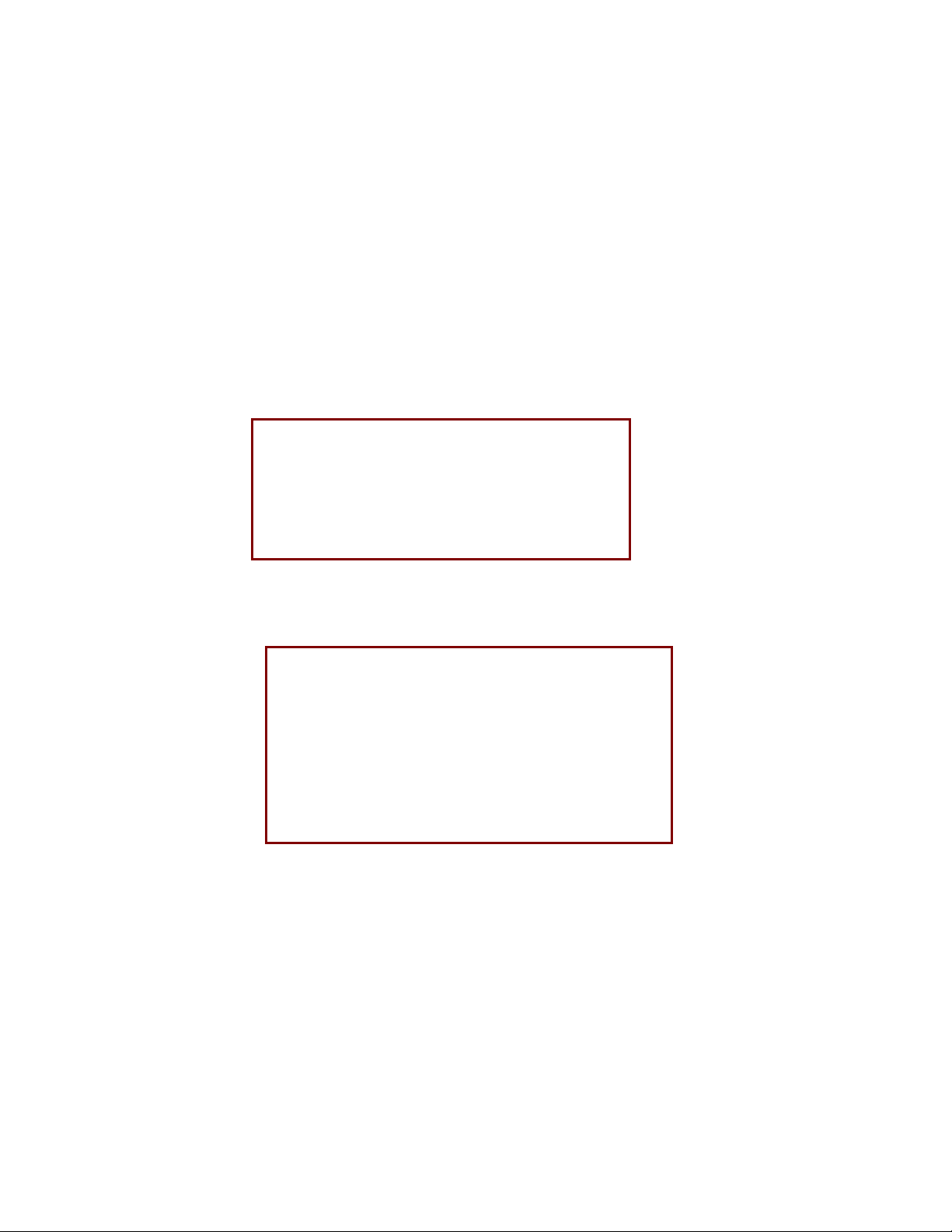
Retour au Sommaire
2. installation PRINCIPALE
Une puce (ou modchip) doit être installée sur votre Xbox pour utiliser XBMP2; n’importe quelle
puce fonctionnera avec XBMP2. Préférez-en une qui permet l’éjection sans faire redémarrer la
console.
XBMP2 peut aussi bien être exécuté depuis le disque dur de la Xbox que d’un CD ou un DVD.
Un fichier “XBOX Media Player.cut” est nécessaire à la racine de C: afin que le lecteur fonctionne
correctement.(voir Les Raccourcis et Mes Applications)
2.1 CONFIGURER LE FICHIER config.xml
Maintenant, pour configurer le fichier “config.xml”, ouvrez-le grâce à un éditeur de fichiers texte
ou XML, comme le Bloc-notes, et effectuez les modifications nécessaires:
- Définir les partitions locales (Map local drives)
Vous indiquez ainsi le chemin de chaque partition et du lecteur de DVD-ROM. Il est recommandé
de n’utiliser que les partitions C:, E: et F:.
- Définir les paramètres locaux (Set up local settings)
*Address: Spécifiez l’adresse IP de votre Xbox.
*Subnet: Si besoin, spécifiez le masque de sous réseau.
*Gateway: Spécifiez la passerelle par défaut.
Nameserver: Adresse IP du serveur SMB (souvent votre PC).
Playlists: Le répertoire cible pour sauvegarder les playlists. N’oubliez pas de partager ce
répertoire dans les sections Ma Musique et Mes Vidéos pour pouvoir les recharger plus tard.
Thumbnails: Configurer ce répertoire afin d’ajouter automatiquement des TNB aux fichiers sans
miniatures (comme les Compilations CD et DVD). Les noms de fichier doivent correspondre.
Bookmarks: répertoire utilisé pour les index BMK (navigation dans un fichier : Voir Section 7.2)
IMDb: répertoire de sauvegarde des informations IMDB pour une consultation hors ligne.
Placez un “*” dans chacun des marqueurs suivants pour permettre une détection automatique.
<address*> </address*> | <subnet*> </subnet*> | <gateway*> </gateway*>
<map> C:,Harddisk0\Partition2 </map>
<map> E:,Harddisk0\Partition1 </map>
<map> F:,Harddisk0\Partition6 </map>
<map> X:,Harddisk0\Partition3 </map>
<map> Y:,Harddisk0\Partition4 </map>
<map> Z:,Harddisk0\Partition5 </map>
<local>
<address>192.168.0.30</address>
<subnet>255.255.255.0</subnet>
<gateway>192.168.0.1</gateway>
<nameserver>192.168.0.12</nameserver>
<playlists>e:\playlists</playlists>
<thumbnails>e:\thumbs</thumbnails>
<bookmarks>e:\bookmarks</bookmarks>
<IMDB>e:\IMDB</IMDB>
</local>
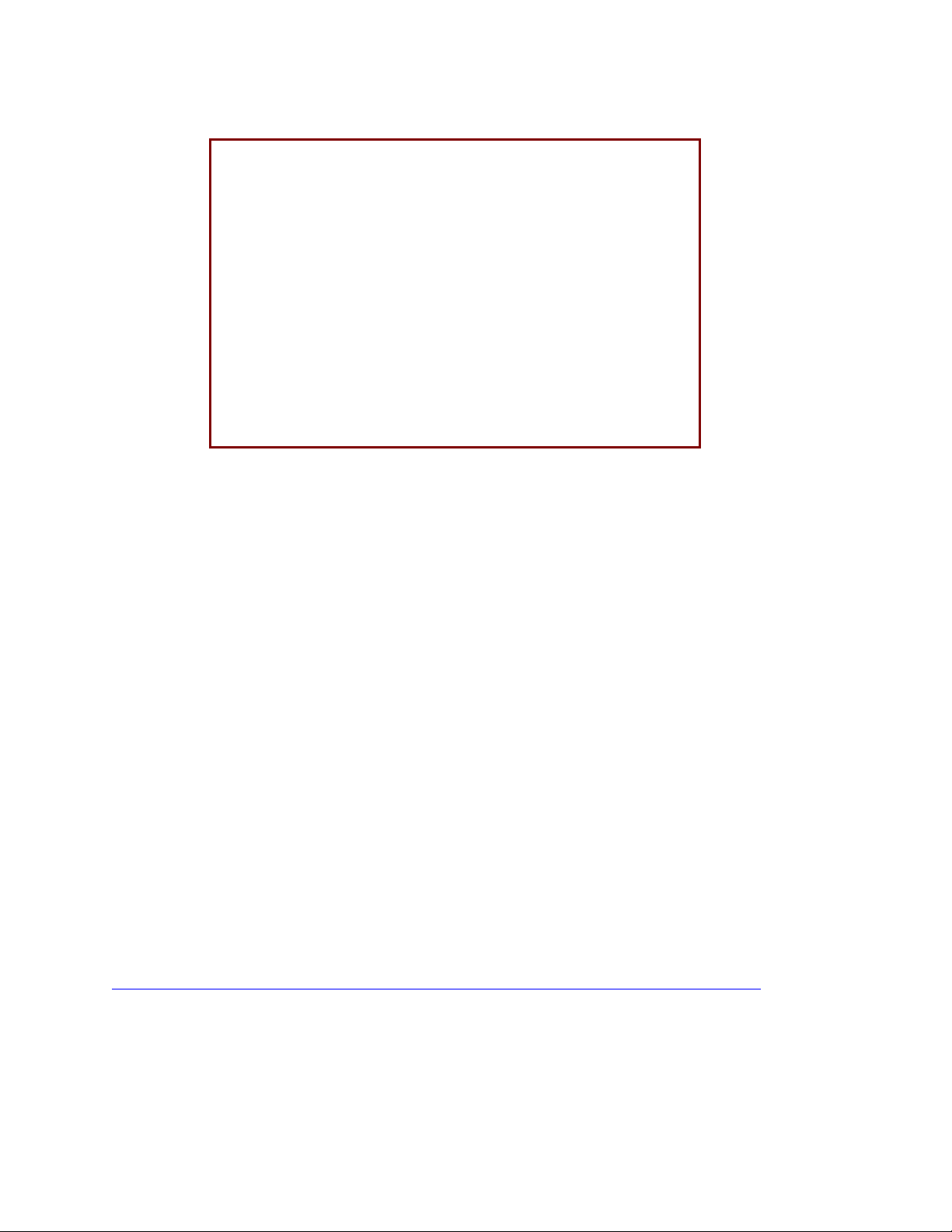
Retour au Sommaire
Pour spécifier des partages individuels à chaque section (Musique, Images, Vidéos) éditez le
fichier de configuration ainsi:
<music>
</share>
1 <share>
<name>HD</name>
<url>f:\music</url>
<cachesize>256</cachesize>
</share>
2 <share>
<name>UDF</name>
<url>D:</url>
</share>
3 <share>
<name>ISO9660</name>
<url>iso9660:</url>
</share>
</music>
Chaque marqueur de partage indique un endroit différent: chemin local, chemin sur le réseau ou
sur le lecteur de DVD-ROM.
Le texte entre les marqueurs <name> est celui affiché dans le menu de sélection.
Les marqueurs <URL> indiquent la position actuelle du dossier, comme un partage SMB, un
partage Relax ou un chemin local.
Il existe 3 partages importants : Disque Dur, DVD (UDF) et ISO9660. Pour accéder à un dossier
local sur le disque dur, placez le chemin en (1). Pour appeler un DVD (UDF) placez “D:” dans le
marqueur URL (2). Pour un disque ISO9660, placez “iso9660:” comme en (3). Le marqueur
<cachesize> indique la taille du cache pour chaque partage, utilisez cette fonction pour
augmenter le cache des fichiers longs, comme les vidéos, quand vous utilisez un partage SMB ou
RelaX.
Les mêmes règles s’appliquent aux sections <pictures> et <videos>. Il est ainsi possible d’accéder
à plusieurs serveurs XNS ou SMB sur un même réseau. Pour les applications, n’ajoutez que le
partage du disque dur ; SMB et Relax ne fonctionnent pas pour les applications.
-Le marqueur <dashboard> indique le fichier à charger depuis C:\ lorsque le bouton Dashboard est
pressé (le bouton Orange au bas du menu principal).
-Le marqueur <shutdowntime>indique le temps pendant lequel la console reste en attente (idle);
configurer ce paramètre sur 0 désactive la fonction d’extinction automatique.
-Le marqueur <sensitivity> modifie la sensibilité de la télécommande DVD. Une sélection entre
0.2 et 0.4 donne de bons résultats.
-Le marqueur <screensaver> indique le temps écoulé avant que le lecteur n’active l’économiseur
d’écran, le temps est donné en secondes (0=Désactivé).
-Pour utiliser des sous-titres régionaux, entrez le code d’encodage des sous-titres dans le
marqueur <subtitleencoding>. Une liste de tous les encodages supportés est disponible à:
http://www.gnu.org/software/libiconv/documentation/libiconv/iconv_open.3.html
Choisissez alors une police TTF dans votre répertoire de polices Windows (C:\Windows\fonts) qui
correspond à votre langage. Renommez-la en ”subtitle-font.ttf” et transférez-la dans le
répertoire XBMP\Media\.
-Activer le marqueur <usettfuifont> (true au lieu de false) permet d’utiliser une police TTF dans
l’interface utilisateur et d’utiliser des caractères régionaux. Vous la nommerez “commonfont.ttf” et la placerez dans le répertoire \Media\.
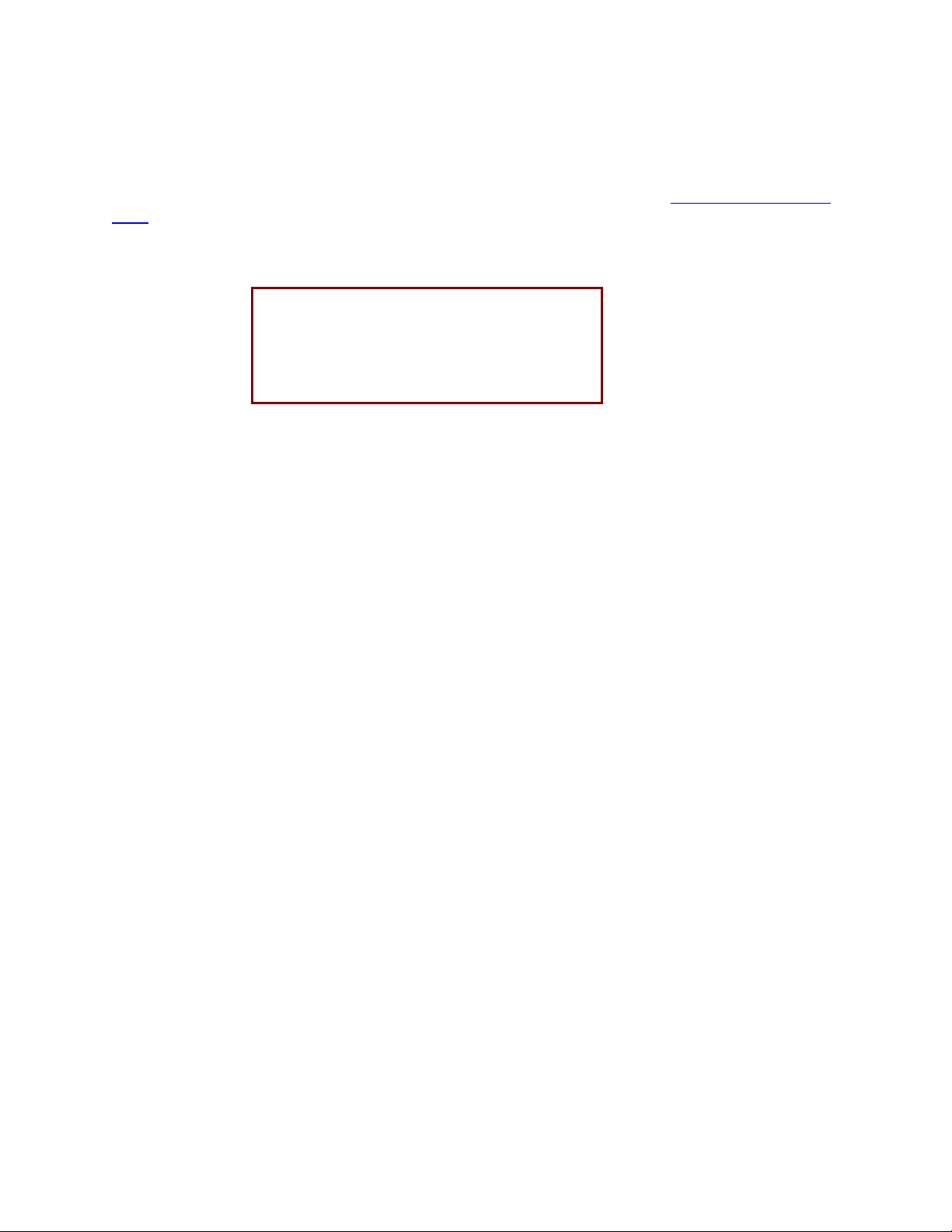
Retour au Sommaire
2.2 UTIlisation depuis le disque dur
Le meilleur moyen et le plus facile pour utiliser XBMP; Transférez tous les fichiers du logiciel
(après avoir édité “config.xml”) sur la Xbox en utilisant Evox ou n’importe quel autre application
client/serveur FTP pour Xbox. Il est également possible de transférer des fichiers multimédia et
de les lire depuis le HDD. Pour avoir des infos sur Evox et le FTP, visitez Xbox-Scene Tutorials
Page.
Si vous utilisez Evox en tant que dashboard, placez une ligne objet (item) dans le fichier
“evox.ini” comme suit:
Section “Software”
{
Item “XBMP”,”e:\xbmp\default.xbe”
AutoAddItems “e:\apps\”
}
*Selon votre chemin
Cela vous permettra de lancer XBMP depuis Evox à tout moment.
Il est aussi possible d’utiliser XBMP en tant que dashboard. Pour ce faire, allez à la racine de C:\
et renommez le fichier “default.xbe” en “xboxdash.xbe” (ou toute autre variante selon la version
de votre bios), placez-y tous les fichiers de XBMP.
2.3 UTIlisation depuis un CD ou un DVD
Pour lancer XBMP depuis un CD ou un DVD, placez tous les fichiers sur la compilation après avoir
édité “config.xml”. Pour que le disque soit lisible par la Xbox, il doit être au format XDFS ou UDF.
Le fichier principal doit être nommé “default.xbe” et placé à la racine du disque.
Une fois XBMP chargé –et si votre modchip supporte “l’éjection sans reset”- éjectez le tiroir,
changez le disque et naviguez dans la section désirée pour lire vos fichiers; si vous disposez d’un
modchip de première génération (Eject on Reset), vous devrez graver vos fichiers multimédia sur
le même disque que les fichiers du lecteur afin de pouvoir les lire.
Pour lire des CD-R au format ISO9660/UDF, votre lecteur de DVD Xbox DOIT en être capable,
XBMP ne pourra forcer la Xbox à le faire comme par magie.
Le logiciel recommandé pour graver des CD ou DVD au format UDF est “Record Now Max”
de Stomp Inc. Si vous utilisez Nero, optez pour la dernière version et activez l’option “Forcer la
compatibilité DVD-Vidéo (Requis pour la Xbox TM)” quand vous créez une compilation UDF.
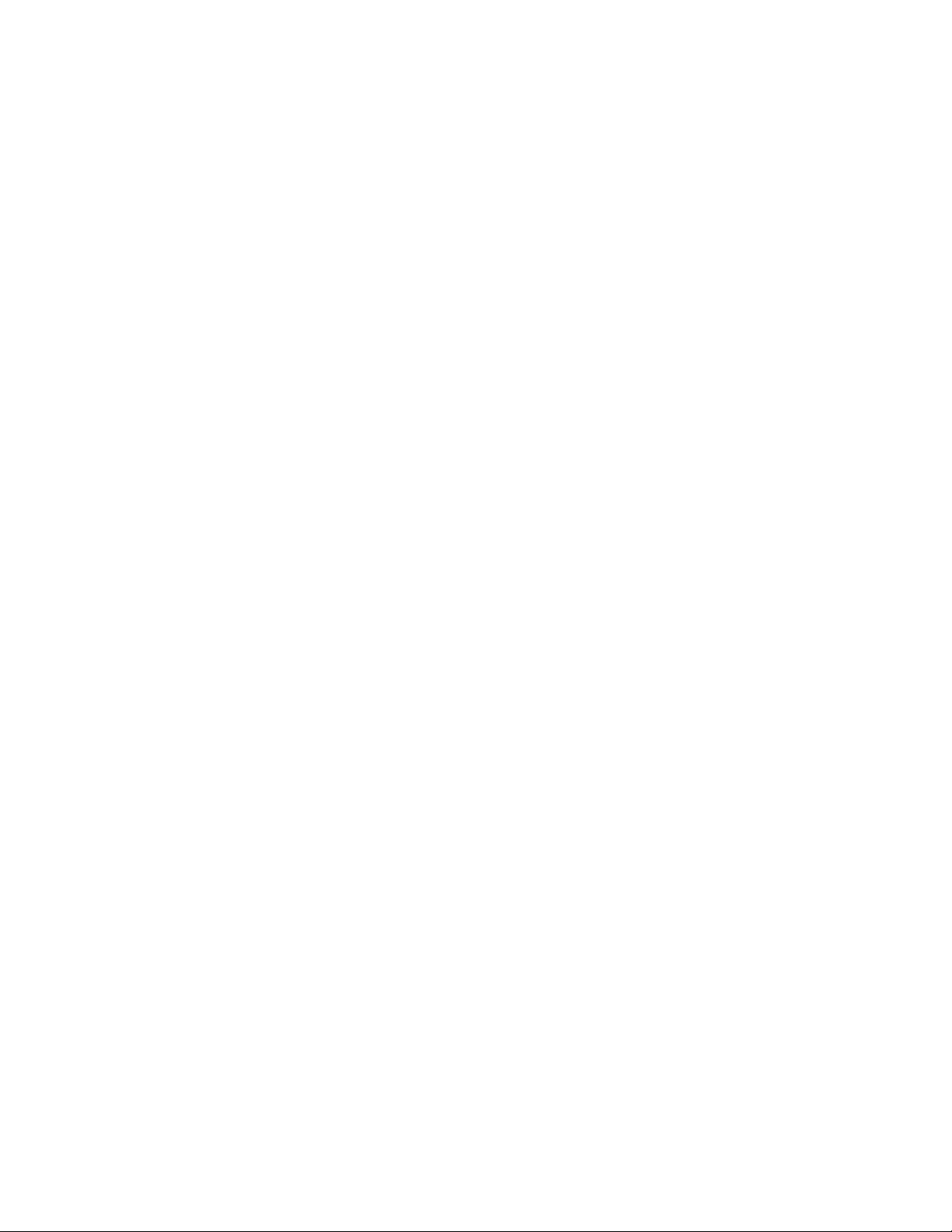
Retour au Sommaire
2.4 Utilisation de XBMP en tant que Dashboard
XBMP peut devenir le dashboard par défaut de votre Xbox. Incluant un serveur FTP, une fonction
de lancement de fichiers XBE et une interface conviviale, c’est une bonne option. Il y a alors
deux possibilités à prendre en considération.
Type 1 – XBMP en tant que dashboard, avec tous les fichiers sur C:\
Pour utiliser cette configuration, vous devez placer tous les fichiers du lecteur, ainsi que le XBE,
à la racine du disque C:\. Alors, ce XBE doit être renommé en quelque chose qui soit exécutable
par votre BIOS.
-Les BIOS classiques reconnaissent “xboxdash.xbe”. Il y a aussi une alternative ; “yboxdash.xbe”.
-Les BIOS récents cherchent “evoxdash.xbe”, “neXgen.xbe” et enfin “xboxdash.xbe”.
Vous devez donner au fichier un de ces noms, selon votre BIOS.
Le fichier “XBOX Media Player.cut” doit être édité de la manière suivante :
-Ouvrez le bloc-notes.
-Tapez : <shortcut><path>Harddisk0\Partition2\xboxdash.xbe</path></shortcut>
Rappelez-vous d’utiliser le nom de fichier exécutable choisis, par exemple “xboxdash.xbe”.
-Sauvegarder en tant que “XBOX Media Player.cut” (Aller dans Enregistrer sous… et tapez le
nom entre guillemets pour forcer l’extension .cut). Placez-le à la racine de C:\.
Après que tout soit configuré, que le fichier .cut soit placé et que le config.xml soit édité, vous
pouvez redémarrer votre Xbox avec XBMP pour dashboard.
Type 2 – XBMP en tant que dashboard, avec tous les fichiers sur une autre partition.
C’est le moyen le plus facile puisqu’il vous suffit seulement de 2 fichiers à la racine de C:\ :
Le fichier XBE et le fichier .cut.
Ce XBE doit aussi être renommé en quelque chose qui soit exécutable par votre BIOS. Mais cette
fois-ci, “XBOX Media Player.cut” désignera un autre emplacement, où se trouve XBMP.
Ex. : votre XBMP est dans E:\utils\media\xbmp\xbplayer.xbe et vous utiliserez ces fichiers.
- Ouvrez le bloc-notes.
-Tapez :
<shortcut><path>Harddisk0\Partition1\utils\media\xbmp\xbplayer.xbe</path></shortcut>
- Enregistrer en tant que “XBOX Media Player.cut” (Aller dans Enregistrer sous… et tapez le
nom entre guillemets pour forcer l’extension .cut). Placez-le à la racine de C:\.
Cette fois-ci, la console lira le fichier XBOX Media Player.cut et utilisera les fichiers de répertoire
sélectionné, laissant la partition C : aussi claire que possible.
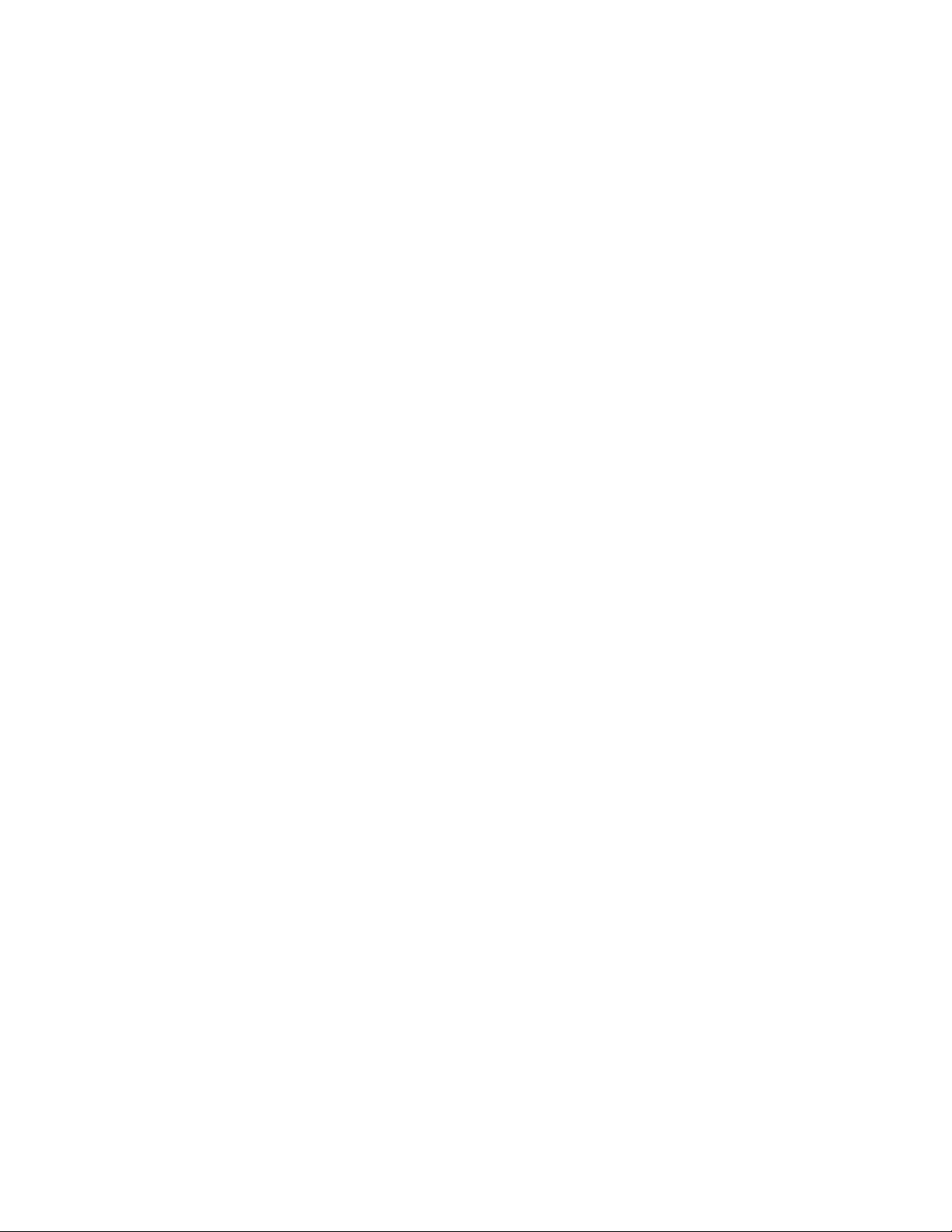
Retour au Sommaire
2.5 configuration des touches
La configuration peut venir à changer, mais voici une liste de la configuration actuelle:
Navigation:
- bouton X/Display : Alterner entre le fichier lu et l’interface du lecteur.
- bouton A/Select : Lecture/Ouvrir la sélection.
- bouton B/Back : Atteindre le dossier parent.
- bouton Y/Title : Ajouter le fichier/dossier à la playlist.
- bouton Noir/Menu : Revenir à l’écran principal.
- Croix/Flèches : Déplacer le curseur.
- bouton Blanc/Info : Afficher les infos IMDB (nécessite une connexion Internet active).
- Gâchettes G/D : Page précédente/suivante.
Pendant la lecture:
- bouton X/Display : Alterner entre le fichier lu et l’interface du lecteur.
- bouton A/Select : Appeler le panneau de contrôle (PdC).
- bouton A/Select : Sur le PdC, sélectionner le contrôle.
- croix Gauche/Droite: Changer l’Offset des sous-titres.
- croix Haut/Bas: Changer la synchronisation AV.
- Touche RWD : Retour rapide (avec une manette, choisissez l’option du PdC).
- Touche FWD : Avance rapide (avec une manette, choisissez l’option du PdC).
- bouton Blanc: Afficher le menu OSD.
- bouton Noir/Info : Montrer les informations du fichier.
- Droite (Joy D)/Skip +: Objet suivant de la playlist musicale.
- Gauche (Joy D)/Skip -: Objet précédent de la playlist musicale.
- touches de transport : Respectivement Lecture, Arrêt et Pause.
- bouton Y/Title : Créer un index.
- Défilement/Skip +/-: Progresser dans un fichier vidéo.
- bouton B/Skip +/-: Parcourir les index (si disponibles).
Pendant le diaporama:
- Gâchette droite/FWD : Accélérer le diaporama (Affichage de l’incrément).
- Gâchette gauche/RWD : Ralentir le diaporama (Affichage du délai).
- touche Pause : Pause.
- Back/B ou Stop/Menu: Arrêt.
- Droite (Joy D)/Skip +: Titre musical suivant.
- Gauche (Joy D)/Skip -: Titre musical précédent.
- croix Droite/Droite : Image suivante.
- croix Gauche/Gauche : Image précédente.
- bouton Y/Title : Faire pivoter l’image de 90°.
- touches num. (0-9): Agrandir l’image (0 = taille adaptée à l’ecran)
